Existem várias pastas maiores que residem em nosso sistema que consomem uma grande quantidade de espaço. Muitas dessas pastas teriam sido criadas há muito tempo e consistiriam em arquivos enormes dentro delas. Elas podem ser apenas as pastas inúteis e você pode tentar livrar-se deles. As duas formas usuais seguidas pela maioria de nós são, clicar com o botão direito em pastas tão grandes e escolher a opção de exclusão, ou pressionar o botão Shift + Excluir. No último caso, o arquivo enorme é excluído do explorador de arquivos, ou melhor, do explorador do Windows. Mas, no cenário atual, essas são consideradas as piores maneiras de fazer o necessário. O principal motivo é que, antes de colocá-los na Lixeira, todos os arquivos da enorme pasta passam por uma verificação. Isso consome muito tempo. Além disso, nem todos os arquivos vão para a lixeira facilmente, dependendo do tipo.
Se houver grandes quantidades de dados nessas pastas, recomendo que você pare de usar as ferramentas de interface gráfica do usuário, como o Windows explorer ou o File explorer. Uma maneira mais segura e fácil é usar a linha de comando. Vejamos agora os vários métodos de limpeza das pastas para diferentes fins.
Os arquivos em seu sistema começam em um diretório. Esses diretórios são divididos em pastas e subdiretórios. Dentro de cada uma dessas pastas, você tem o próximo nível de hierarquia - os arquivos.
Veja também :Como excluir arquivos temporários no Windows 10
Método 1:
Limpe os arquivos ainda retomando a estrutura de pastas.
Passo 1:
Abra o prompt de comando digitando cmd na barra de pesquisa ao lado do menu Iniciar. Você o encontra no canto inferior esquerdo da sua área de trabalho. Alternativamente, você também pode escolher entre as opções fornecidas pressionando a tecla Windows + X.

Passo 2:
Assim que o prompt de comando abrir, digite o seguinte
del /?
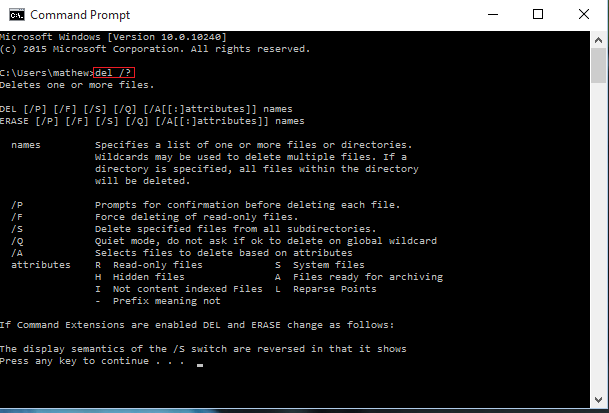
Você pode definir os atributos próximos a del como / P ou / F ou / S seguido pelo nome da pasta. Eles são escolhidos dependendo se você precisa de um prompt para confirmação antes de excluir, ou excluir uma pasta à força ou para excluir arquivos específicos do diretório. As explicações serão fornecidas no prompt de comando.
Por exemplo: del / P olá mantém a estrutura da pasta hello somente após solicitar a confirmação da limpeza de todos os arquivos nela.
Método 2:
Você precisa excluir a pasta inteira, incluindo todos os subdiretórios e arquivos.
Você exclui o diretório inteiro junto com todos os subdiretórios e pastas sem manter a estrutura de pastas.
Passo 1:
Abra o prompt de comando conforme descrito no método anterior.

Passo 2:
Digite nele o comando
rmdir /?
onde o atributo próximo a rmdir pode ser / S ou / Q dependendo se você deseja excluir o próprio diretório junto com os arquivos no diretório específico ou não.
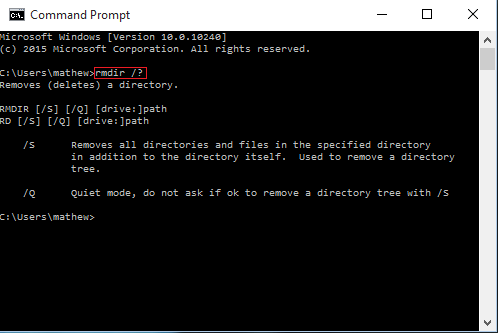
Espero que você não tenha mais problemas para excluir as pastas grandes!

